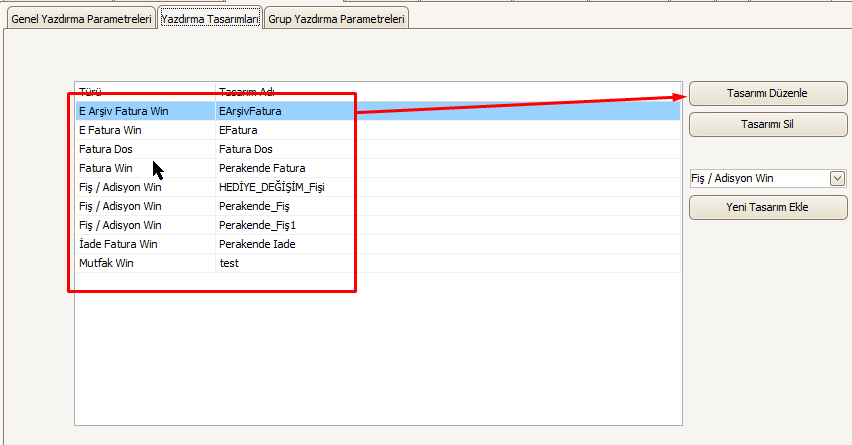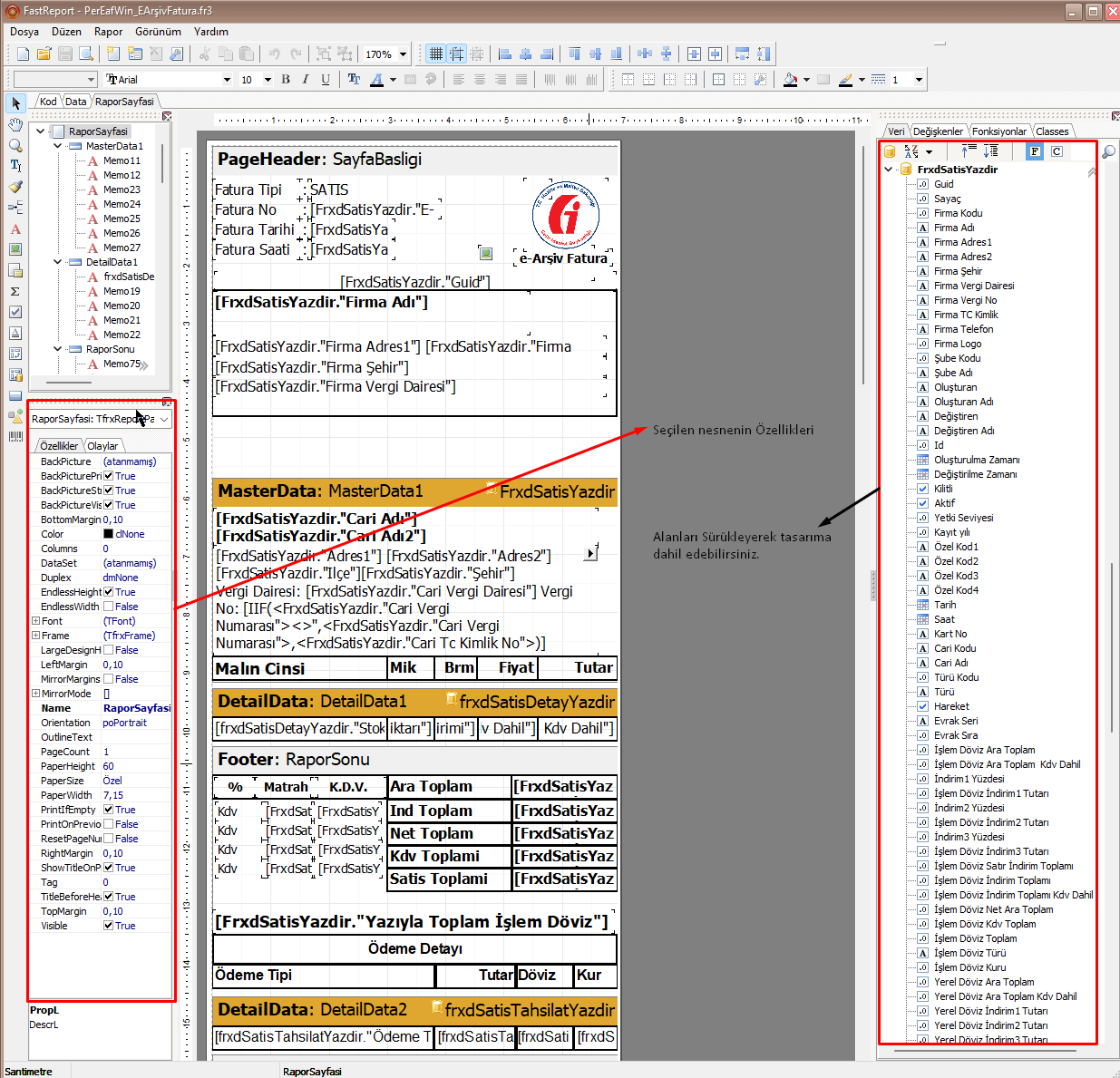Perakende satış yapan işletmelerin hızlı satış ekranları üzerinden yaptıkları her türlü satışlara (cari, peşin, e-fatura, e-arşiv, kamu vs.) özel entegratörler aracılığı ile e-belge düzenleyerek anlık ve mevzuata uygun olarak çok hızlı bir şekilde müşteriyi kasada bekletmeden elektronik belge düzenleyerek, müşteriye gerek maille gerekse farklı iletişim kanalları ile faturanın otomatik bir şekilde iletilmesi gibi işlemlerin tamamını e-kasa modülü yapacaktır.
- Bu sistemde yazarkasa veya pos kasalara ihtiyaç yoktur.
- Çok düşük maliyetle resmi bir şekilde satış yapmış olursunuz.
- Müşterinin kasada bekleme süresi yazarkasaya göre çok çok daha hızlı. Hatta pos kasalara göre de daha hızlı işlem yapabilirsiniz.
- Kasaya gelen müşterilerin vergi numarasından tüm fatura bilgilerine erişebilirsiniz.
- Yine kasada müşterinin girilen vergi numarasından sistem otomatik e-arşiv veya e-fatura kesilmesine otomatik karar verir ve faturayı keser.
- Anlık gönderimin yanında offline konumda da çalışabilirsiniz. Yani faturanın arka planda otomatik gönderilmesini sağlayabilirsiniz.
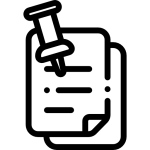 e-kasa uygulaması ayrı bir modül olarak lisanslandığından perakende satış uygulamalarımızın hepsinde kullanılabilir. Yani kullanılan pos programı üzerine e-kasa lisansı almak yeterli olacaktır.
e-kasa uygulaması ayrı bir modül olarak lisanslandığından perakende satış uygulamalarımızın hepsinde kullanılabilir. Yani kullanılan pos programı üzerine e-kasa lisansı almak yeterli olacaktır.
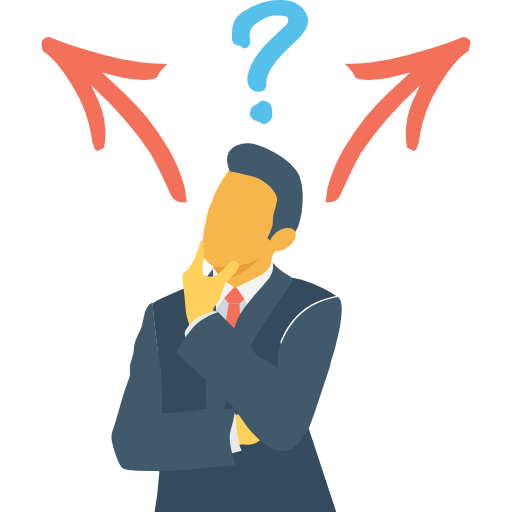 Nasıl Yaparım?
Nasıl Yaparım?
Öncelikle bayi veya satış ekibi arkadaşlarımıza ulaşarak e-kasa için lisanslama talep edin. Tabi hali hazırda e-fatura kullanıcısı olmak gerekir.
![]() Lütfen Dikkat: E-kasa lisansı aktif edilmeden programda aktif edilirse e-kasa arşiv kontörü eksiye düşerek portal ve diğer e-fatura kullanımı bloke olacaktır. Veya tam tersi e-kasa lisansı aktif edip programda ayarlarının yapılmaması da perakende satışların normal kontör den düşmesine sebep olacaktır, bu da perakende satışların e- kasaya göre çok yüksek maliyetlerle gönderilmesine sebep olacaktır.
Lütfen Dikkat: E-kasa lisansı aktif edilmeden programda aktif edilirse e-kasa arşiv kontörü eksiye düşerek portal ve diğer e-fatura kullanımı bloke olacaktır. Veya tam tersi e-kasa lisansı aktif edip programda ayarlarının yapılmaması da perakende satışların normal kontör den düşmesine sebep olacaktır, bu da perakende satışların e- kasaya göre çok yüksek maliyetlerle gönderilmesine sebep olacaktır.
Bilnex Programlarında e-kasa uygulamasını aktif etmek için Perakende Yönetimi – Tanımlar – Perakende Satış Parametreleri menüsüne girin.
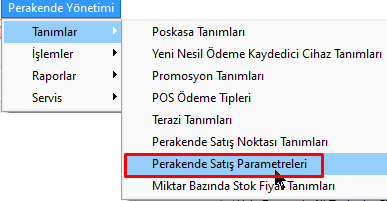
Açılan pencerede Kodu alanı sağındaki butona basarak satış noktalarını listeleyin
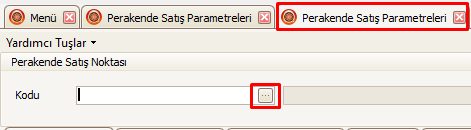
Açılan listede kasalar görünecektir. Hangi kasada e-kasa uygulaması aktif edilecek ise seçin ve sonraki aşamaya geçin.
Seçilen kasaya ait parametrelerin tümünü gördüğünüz bu ekranda “E-Belge” ismindeki sekmeyi tıklayın.
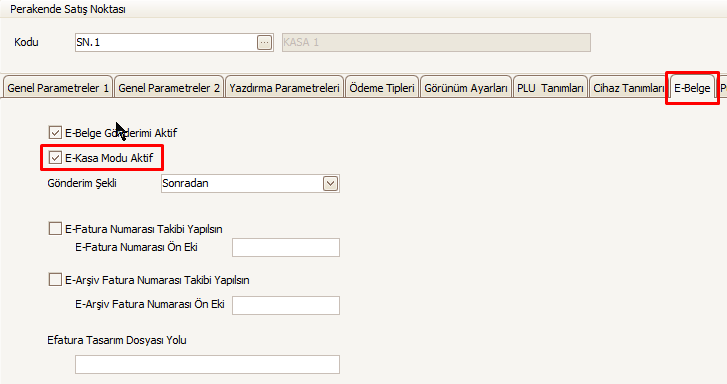
“E-Kasa Modu Aktif” seçeneğini işaretleyerek e-kasayı aktif etmiş olacaksınız. E-kasanın çalışması için hemen üstteki “E-Belge Gönderimi Aktif” seçeneği de mutlaka aktif edilmiş olması gerekir.
Gönderim Şeklinde; “Anlık”, “Sonradan” ve “İsteğe Bağlı” şeklinde 3 ayrı seçenek bulunmaktadır. Bunlardan en çok tercih edileni ve perakende satışın çok hızlı & yoğun olduğu işletmelerde tercih edilen Sonradan seçeneğidir.
Anlık; bu seçenek ile her satıştan sonra program kullanıcı onayı olmaksızın e-faturanın gönderimini otomatik olarak yapar. Dolayısı ile satıştan sonra e-faturanız gönderilir ve hemen sonrasında efatura görüntüsü istenirse ekrana otomatik olarak getirilecektir.
Sonradan; en çok tercih edilen bu yöntem satış işleminin hızlı olması ve müşterinin bekletilmemesi gerekliliklerinden dolayı çokça kullanılır. Bu yöntemde e-fatura satış anında gönderilmez fakat Windows servisleri marifetiyle arka planda belirlenen zamanlarda otomatik gönderimi yapılır. Gönderim için kullanıcının her hangi bir müdahalesi gerekmez.
![]() E-Faturaların arka planda otomatik gönderilmesini sağlayan e-belge servisimiz fatura gönderimlerin dışında e-fatura carilerin güncellenmesi, gelen faturaların Bilnex’e aktarılması, gönderilen ve alınan faturaların statülerinin güncellenmesi vs. gibi bir çok işlemi otomatik olarak yapar. Bu konuda ayrıntılı bilgi için lütfen tıklayın.
E-Faturaların arka planda otomatik gönderilmesini sağlayan e-belge servisimiz fatura gönderimlerin dışında e-fatura carilerin güncellenmesi, gelen faturaların Bilnex’e aktarılması, gönderilen ve alınan faturaların statülerinin güncellenmesi vs. gibi bir çok işlemi otomatik olarak yapar. Bu konuda ayrıntılı bilgi için lütfen tıklayın.
İsteğe Bağlı; bu seçenek ile her satıştan sonra program e-belgenin gönderilmesi ile ilgili sizden bir onay ister. Onayladığınız takdirde e-faturanız anlık olarak gönderilecek ve sonrasında e-fatura görüntüsü istenirse ekrana otomatik olarak getirilecektir.
“E-Fatura Numarası Takibi Yapılsın” seçeneği aktif edilip hemen altındaki Ön Ek bilgileri doldurulursa verilen seriler ile gönderim yapılacaktır. Bu alanlar boş bırakıldığında entegratör firmada tanımlı olan seriler üzerinden sıradaki fatura numarası alınarak otomatik gönderim yapılacaktır.
Ticari ile perakende faturalarınızın serilerini ayırabilirsiniz, fakat bu zorunlu bir seçenek değil.
“E-fatura Tasarım Dosya Yolu” ise perakende de kesilen e-belgelerin farklı bir tasarım ile gönderilmesini sağlayan bir seçenektir. Bu seçeneği kullanmak için tasarim@bilnex.com.tr adresine mail atarak yaptırmış olduğunuz tasarımı bilgisayarınıza kopyalayarak buradan yol göstermeniz yeterli olacaktır.
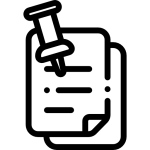 Perakende satıştan yani hızlı satış ekranlarımızdan yapılan satışlarda müşteriye aşağıdaki gibi çıktılar verilir. Bu çıktılar resmi fiş olarak kullanılan e-arşiv veya e-fatura evraklarının 80mm genişliğindeki dar kağıtlara baskı yapan yazıcılar için tasarlanmış halleridir.
Perakende satıştan yani hızlı satış ekranlarımızdan yapılan satışlarda müşteriye aşağıdaki gibi çıktılar verilir. Bu çıktılar resmi fiş olarak kullanılan e-arşiv veya e-fatura evraklarının 80mm genişliğindeki dar kağıtlara baskı yapan yazıcılar için tasarlanmış halleridir.
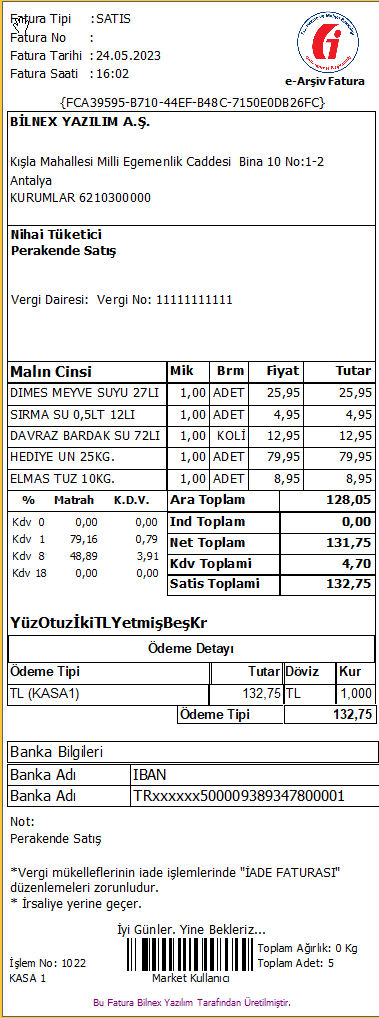
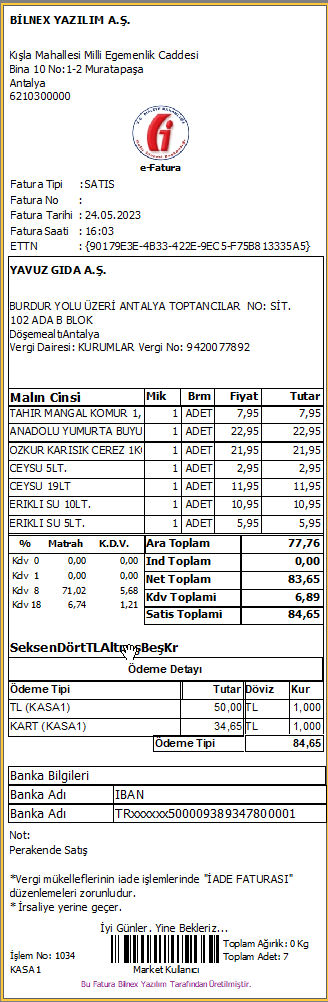
Tabi talebe göre tasarımlar değiştirilebilmektedir. Tasarımlarda değişiklik yapmak için yine “Perakende Satış Parametreleri” ekranında 3.sekme olan “Yazdırma Parametreleri” ne girmeniz gerekir.
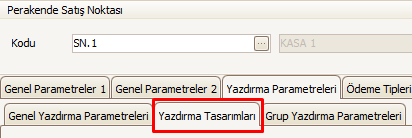
Burada düzenlemek istediğiniz tasarıma tıklayarak sağ tarafındaki “Tasarımı Düzenle” butonu ile açmanız gerekir.